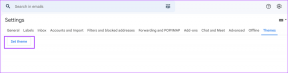6 načinov za povezavo telefona Android s televizorjem
Miscellanea / / November 28, 2021
Vedno smo čutili željo, da bi naše najljubše oddaje ali filme gledali na večjem platnu. Delite naše fotografije na velikem zaslonu, da jih lahko vidijo vsi. Da ne omenjam igralcev iger, ki bi radi pokazali svoj talent na velikem platnu. Zahvaljujoč tehnologiji je to zdaj mogoče. Zdaj lahko svoj pametni telefon Android povežete s televizorjem in uživate v filmih, oddajah, glasbi, fotografijah in igrah na velikem zaslonu. Omogoča tudi, da izkušnjo delite s prijatelji in družino. Še vedno pa obstaja manjša skrb, ki jo je treba odpraviti, preden lahko uživate v izkušnji Androida na velikem zaslonu.
Morda to ni raketna znanost, vendar je povezovanje telefona Android s televizorjem še vedno lahko precej zapleteno. To je zaradi različnih testov združljivosti, ki jih morata opraviti tako vaš pametni telefon kot televizor, preden se lahko uspešno povežeta. Poleg tega ni samo enega načina za povezavo obeh. Ugotoviti morate, katera metoda vam najbolj ustreza in je najbolj priročna. Dejavniki, kot so blagovna znamka pametnega telefona, njegove vgrajene zmogljivosti oddajanja/zrcaljenja, funkcije vašega pametnega/običajnega televizorja itd. igrajo odločilno vlogo pri izbiri načina povezave. V tem članku bomo predstavili različne načine, na katere lahko povežete telefon Android s televizorjem.

Vsebina
- 6 načinov za povezavo telefona Android s televizorjem
- 1. Brezžična povezava z uporabo Wi-Fi Direct
- 2. Uporaba Google Chromecasta
- 3. Povežite svoj telefon Android s televizorjem s pomočjo Amazon Firestick
- 4. Vzpostavite povezavo prek kabla
- 5. Povežite svojo napravo kot napravo za shranjevanje
- 6. Pretakajte vsebino z aplikacijo DLNA
6 načinov za povezavo telefona Android s televizorjem
1. Brezžična povezava z uporabo Wi-Fi Direct
Wi-Fi Direct je zelo uporabna tehnologija, ki omogoča pretakanje vsebin iz pametnega telefona Android na televizor. Če pa želite uporabljati Wi-Fi Direct, morate imeti pametni televizor, ki podpira Wi-Fi Direct. Tudi vaš pametni telefon mora imeti enako funkcijo. Stari pametni telefoni Android nimajo funkcije Wi-Fi Direct. Če sta obe napravi združljivi za podporo Wi-Fi Direct, bi morala biti povezava pametnega telefona Android s televizorjem preprosta.
Sledite spodnjim korakom, da vidite, kako:
1. Prvič, omogočite Wi-FiNeposredno na vašem pametnem televizorju.
2. Nato odprite datoteko, ki jo želite dati v skupno rabo. Lahko je fotografija, videoposnetek ali celo videoposnetek YouTube.
3. Zdaj kliknite na gumb za skupno rabo in izberite Možnost Wi-Fi Direct.

4. Zdaj boste lahko videli svoj TV pod seznamom razpoložljivih naprav. Dotaknite se.
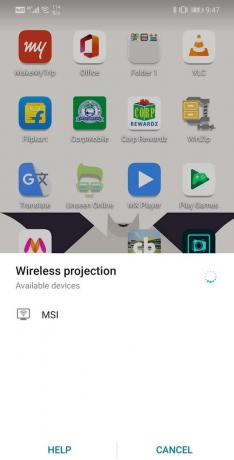
5. Sedaj si boste lahko vsebino v skupni rabi ogledali na pametnem televizorju.
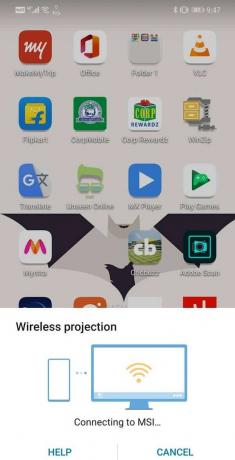
Poleg tega, če želite v živo pretakati nekaj vsebine, kot je vaše igranje, lahko to storite tudi z uporabo brezžične projekcije. To bi bilo v bistvu zrcaljenje zaslona in vsebina zaslona vašega mobilnega telefona bo vidna na vašem televizorju. Nekatere blagovne znamke, kot sta Samsung in Sony, to funkcijo imenujejo pametni pogled. Sledite spodnjim korakom, da omogočite zrcaljenje zaslona ali brezžično projekcijo zaslona:
1. Odprite Nastavitve na vaši napravi.

2. Zdaj tapnite na Naprava in povezljivost možnost.
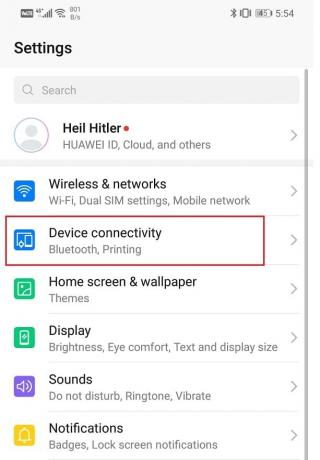
3. Tukaj kliknite na Brezžična projekcija.
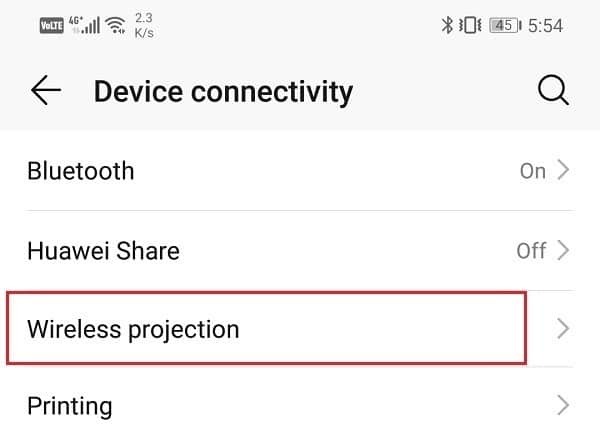
4. To vam bo prikazalo seznam razpoložljivih naprav. Dotaknite se imena svojega TV (prepričajte se, da je omogočen Wi-Fi Direct).
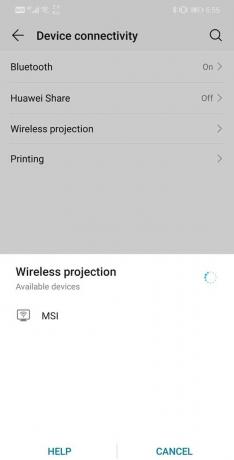
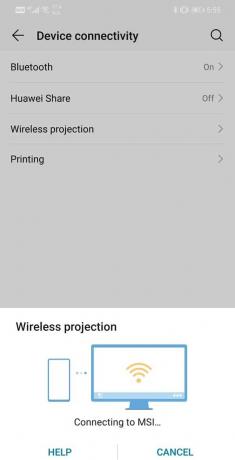
5. Vaša naprava Android bo zdaj Brezžično povezan na vaš pametni televizor in pripravljen za brezžična projekcija zaslona.
2. Uporaba Google Chromecasta
Druga priročna metoda za projiciranje zaslona na televizor je uporaba Googlov Chromecast. Je zelo uporabna naprava, ki je priložena HDMI priključek in napajalni kabel USB ki ga morate priključiti na vaš televizor, da zagotovite napajanje naprave. Je eleganten in majhen in ga lahko skrijete za televizorjem. Vse kar morate storiti je, da z njim seznanite svoj pametni telefon Android. Po tem lahko preprosto pretakate fotografije, videoposnetke, glasbo in tudi zrcalite zaslon med igranjem iger. Številne aplikacije, kot so Netflix, Hulu, HBO Now, Google Photos, Chrome, imajo neposredno gumb za predvajanje v svojem vmesniku. Preprosto tapnite nanjo in potem izberite svoj TV s seznama razpoložljivih naprav. Prepričajte se, da sta vaš telefon in Chromecast povezana v isto omrežje Wi-Fi.

Za aplikacije, ki nimajo možnosti predvajanja, lahko uporabite vgrajeno možnost zrcaljenja zaslona. Preprosto povlecite navzdol z obvestilne plošče in našli boste možnost Cast/Brezžična projekcija/Smart View. Preprosto tapnite nanjo in projiciral bo vaš celoten zaslon, kot je. Zdaj lahko odprete katero koli aplikacijo ali igro in pretaka se na vašem televizorju.
Če v pametnem telefonu ne najdete možnosti Cast, lahko namestite aplikacijo Google Home iz Trgovine Play. Tukaj, pojdi na Račun>>Zrcalna naprava>>Predaj zaslon/zvok in potem tapnite ime svojega televizorja.
3. Povežite svoj telefon Android s televizorjem s pomočjo Amazon Firestick
Amazon Firestick deluje po enakem principu kot Google Chromecast. Prihaja z Kabel HDMI, ki se priključi na vaš TV. Svojo napravo Android morate seznaniti s Firestickom, kar vam bo omogočilo predvajanje zaslona na televizorju. Amazon Firestick je priložen Alexa Voice Remote in omogoča upravljanje televizorja z glasovnimi ukazi. Amazonov Firestick ima več funkcij v primerjavi z Google Chromecastom, saj ima vgrajene storitve pretakanja za oddaje, filme in glasbo, ki jih lahko uporabljate, ko vaš pametni telefon ni povezan. Zaradi tega je Amazon Firestick bolj priljubljen.

Preberite tudi:Kaj je Microsoft Virtual WiFi Miniport Adapter?
4. Vzpostavite povezavo prek kabla
Zdaj, če nimate pametnega televizorja, ki bi omogočal brezžično predvajanje zaslona, se lahko vedno zanesete na stari dobri kabel HDMI. Kabla HDMI ne morete neposredno povezati z mobilnim telefonom, potrebujete adapter. Na trgu so na voljo različne vrste adapterjev in razpravljali bomo o vseh različnih možnostih, ki jih imate.
HDMI na USB-C adapter
Večina naprav Android trenutno mora začeti uporabljati Vrata USB Type-C za polnjenje in prenos podatkov. Ne podpira le hitrega polnjenja, ampak je tudi močno zmanjšal čas, potreben za prenos datotek iz vaše naprave v računalnik. Zaradi tega razloga, an Adapter HDMI na USB-C je najpogosteje uporabljen adapter. Vse, kar morate storiti, je, da povežete kabel HDMI, ki je na enem koncu priključen na vaš televizor, na drugi pa mobilni telefon. To bo samodejno projiciralo vsebino vašega zaslona na televizor.
Vendar to pomeni, da med pretakanjem ne boste mogli več polniti telefona, saj bodo vrata Type-C povezana z adapterjem. Če želite narediti oboje, morate dobiti pretvornik HDMI v USB-C. S tem boste še vedno imeli dodatna vrata USB-C, ki jih lahko uporabite za priključitev polnilnika.
HDMI na Micro USB adapter
Če uporabljate starejši pametni telefon Android, imate verjetno vrata mikro USB. Zato morate kupiti adapter HDMI na mikro USB. Povezovalni protokol, ki se uporablja za ta adapter, se imenuje MHL. V naslednjem razdelku bomo opisali dva različna protokola. Najdete lahko tudi adapter z dodatnim priključkom, ki omogoča hkratno polnjenje in predvajanje zaslona.
Združljivost naprave z določenim adapterjem je odvisna od protokola povezave. Obstajata dve vrsti protokolov:
a) MHL – MHL pomeni Mobile High-Definition Link. To je sodoben eden od dveh in najpogosteje uporabljen v današnjem času. S tem lahko pretakate vsebino v 4K s kablom HDMI. Podpira tako USB-C kot mikro USB. Sedanja različica je znana kot MHL 3.0 ali super MHL.
b) Slimport – Slimport je starejša tehnologija, ki je bila v uporabi. Vendar pa nekatere blagovne znamke, kot sta LG in Motorola, še vedno ponujajo podporo za Slimport. Ena dobra lastnost Slimporta je, da porabi manj energije in ne izprazni baterije vaše naprave hitro. Ima tudi dodatna vrata, kamor lahko med pretakanjem povežete svoj polnilnik. Če vaš televizor ne podpira kabla HDMI, se lahko odločite za Slimport, združljiv z VGA.
5. Povežite svojo napravo kot napravo za shranjevanje
Če nobena od zgornjih metod ne deluje, lahko napravo povežete s televizorjem s preprostim kablom USB. To bi bilo podobno priključitvi pogona za pisala ali pomnilniške kartice na televizor. To ne bo enako kot predvajanje zaslona, vendar si lahko še vedno ogledate svoje predstavnostne datoteke. Fotografije, videoposnetki in glasbene datoteke, shranjene v vašem mobilnem telefonu, bodo zaznane in si jih boste lahko ogledali na televizorju.
6. Pretakajte vsebino z aplikacijo DLNA
Nekateri televizorji, sprejemniki in predvajalniki Blu-ray omogočajo pretakanje vsebine na televizorju z uporabo Aplikacija DLNA nameščen na vaši napravi. DLNA je kratica za Digital Living Network Alliance. Vendar pa obstajajo določene omejitve za stvari, ki jih lahko pretakate. Vsebina iz priljubljenih aplikacij, kot je Netflix, ne bo delovala. Te fotografije, videoposnetke in glasbo morate lokalno shraniti v svoji napravi. Spodaj je nekaj priporočil za aplikacije, ki jih lahko uporabite.
- LocalCasts – To je brezplačna aplikacija, ki vam omogoča pretakanje fotografij in videoposnetkov na televizorju. Ima preprost in hkrati interaktiven vmesnik, ki vam omogoča povečavo, vrtenje in premikanje slik, kar je dobro za izdelavo predstavitev. Omogoča tudi pretakanje vsebine na zaslone, povezane s Chromecastom. Ne bo isto kot predvajanje zaslona, ampak bolj kot predvajanje in deljenje medijev.
- AllCast – Deluje na enak način kot LocalCasts, vendar ima dodane funkcije, kot je razširjen seznam podprtih naprav, kot je Play Station 4. Prav tako neposredno pretakate vsebino, shranjeno na strežnikih v oblaku, kot je Dropbox. To odpravlja potrebo po izčrpavanju prostora za shranjevanje s filmi in oddajami.
- Plex– Plex je bolj sama storitev pretakanja kot sredstvo za projiciranje vsebine vašega telefona. To je platforma, ki vam omogoča pretakanje filmov, oddaj, fotografij in glasbe, ki so prisotne na njenih strežnikih. Mobilno aplikacijo lahko uporabite za brskanje in izbiro filma, ki ga želite gledati, in ki se bo predvajal na vašem televizorju s Chromecastom ali DLNA.
Priporočeno:
- Popravite, da Google Chrome ne shranjuje gesel
- Popravite napake storitve Steam pri zagonu Steam
- Kako prepoznati različna vrata USB na vašem računalniku
S tem smo prišli do konca seznama. To so različni načini, na katere lahko povežite telefon Android s televizorjem. Upamo, da se boste zelo zabavali ob gledanju svojih najljubših oddaj in filmov ali igranju iger na velikem platnu.